Как изменить тип NAT на ПК
Опубликовано: 2021-05-26
В 21 веке доступ к быстрому интернету является необходимым условием. Люди тратят сотни долларов на обновление своих тарифных планов и оборудования, чтобы убедиться, что их скорость интернета не отстает. Однако, несмотря на все усилия, многие пользователи ломают голову, пытаясь выяснить причину низкой скорости сети. Если это похоже на вашу проблему, и вы не можете увеличить сетевое подключение, значит, пришло время изменить тип NAT на вашем ПК.

Содержание
- Как изменить тип NAT на ПК
- Что такое НАТ?
- Цели NAT
- Типы на NAT
- Как изменить преобразование сетевых адресов (NAT) на ПК с Windows 10
- Способ 1: включить UPnP
- Способ 2: включить сетевое обнаружение в Windows 10
- Способ 3: использовать переадресацию портов
- Способ 4: использовать файл конфигурации
Как изменить тип NAT на ПК
Что такое НАТ?
В то время как все наслаждаются серфингом в сети, лишь немногие знают о сотнях процессов, работающих в фоновом режиме, которые делают возможным подключение к Интернету. Одним из таких процессов является NAT, что означает преобразование сетевых адресов и является важной частью вашей настройки Интернета. Он преобразует различные частные адреса вашей сети в один общедоступный IP-адрес. Проще говоря, NAT работает через модем и действует как посредник между вашей частной сетью и Интернетом.
Цели NAT
Выступление в качестве посредника - не единственная обязанность, которую берет на себя NAT. Вот цели, выполняемые преобразованием сетевых адресов (NAT):
- Предотвращение чрезмерного использования IP-адресов: изначально у каждого устройства был свой собственный IP-адрес, набор цифр, который давал ему уникальную идентификацию в Интернете. Но с ростом числа онлайн-пользователей эти адреса начали заканчиваться. Вот где NAT приходит на помощь. NAT преобразует все частные адреса в сетевой системе в один общедоступный адрес, гарантируя, что IP-адреса не будут исчерпаны.
- Защитите свой частный IP-адрес: назначая новые адреса всем устройствам в системе, NAT защищает ваш частный IP-адрес. Кроме того, служба также работает как брандмауэр, проверяя данные, поступающие в вашу локальную сеть.
Типы на NAT
На скорость вашего интернет-соединения может повлиять строгость типа NAT на вашем ПК. Хотя официальных руководств по различению различных типов NAT не существует, существуют три общепризнанные категории.
1. Открытый NAT. Как следует из названия, открытый тип NAT не накладывает ограничений на количество или характер данных, которыми обмениваются ваше устройство и Интернет. Приложения, особенно видеоигры, прекрасно работают с этим типом NAT.
2. Умеренный NAT: Умеренный тип NAT немного более безопасен и немного медленнее, чем открытый тип. При умеренном типе NAT пользователи также получают защиту брандмауэра, которая ограничивает доступ любых подозрительных данных к вашему устройству.
3. Строгий NAT . Вероятной причиной медленного интернет-соединения является строгий тип NAT. Несмотря на исключительную безопасность, строгий тип NAT ограничивает почти каждый пакет данных, получаемый вашим устройством. Частые лаги в приложениях и видеоиграх можно списать на строгий тип NAT.
Как изменить преобразование сетевых адресов (NAT) на ПК с Windows 10
Если вы страдаете от медленного подключения, возможно, пришло время изменить тип NAT вашего ПК. Скорее всего, ваш модем поддерживает строгий тип NAT, что затрудняет доступ пакетов данных к вашему устройству. Однако есть несколько способов изменить тип NAT на ПК с Windows:
Способ 1: включить UPnP
UPnP или Universal Plug and Play — это набор протоколов, которые помогают устройствам в сети соединяться друг с другом. Сервис также позволяет приложениям автоматически перенаправлять порты, что значительно улучшает игровой процесс.
1. Откройте браузер и войдите на страницу конфигурации маршрутизатора. В зависимости от модели вашего устройства адрес панели управления маршрутизатора будет отличаться. Чаще всего этот адрес вместе с логином и паролем можно найти внизу вашего модема.
2. После входа в систему найдите параметр UPnP и включите его.
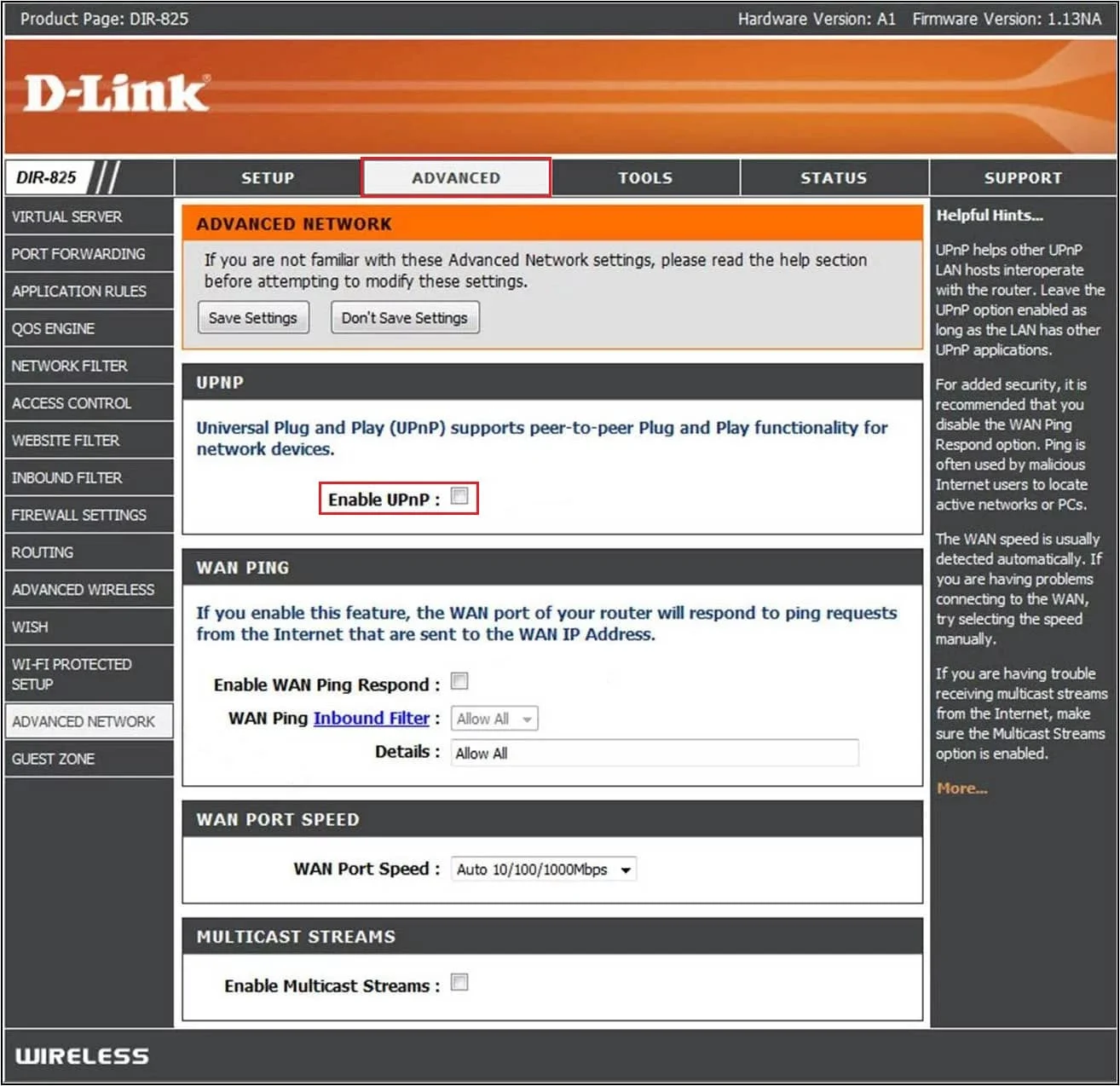
Примечание. Включение UPnP подвергает компьютер риску и делает его уязвимым для кибератак. Если ваша сеть не является чрезвычайно строгой, включение UPnP не рекомендуется.
Способ 2: включить сетевое обнаружение в Windows 10
Другой способ изменить тип NAT на вашем ПК — включить Network Discovery на вашем устройстве Windows. Эта опция делает ваш компьютер видимым для других сетевых компьютеров и повышает скорость вашего интернета. Вот как вы можете включить обнаружение сети в Windows 10:
1. На ПК нажмите кнопку « Пуск » и откройте « Настройки ».
2. Нажмите «Сеть и Интернет», чтобы открыть все сетевые настройки.
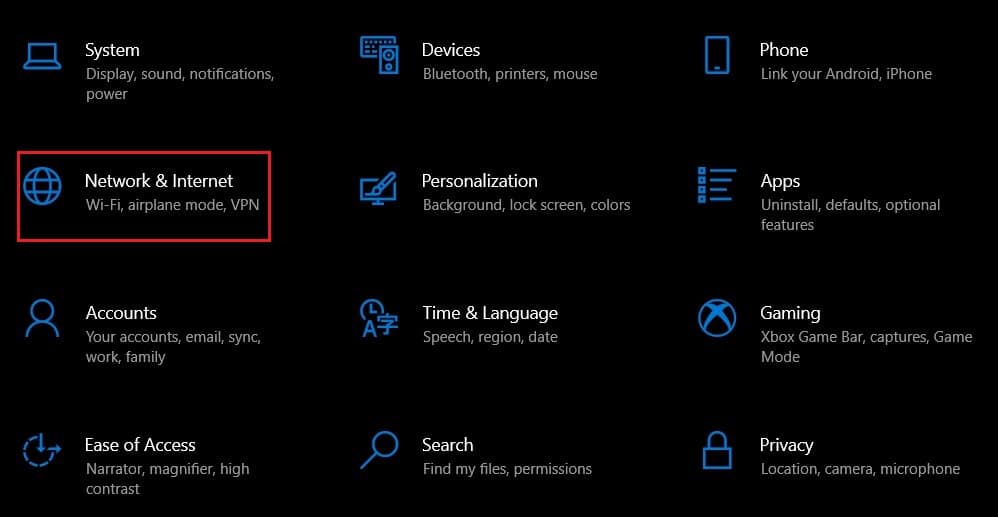
3. На следующей странице нажмите «Wi-Fi» на панели слева.

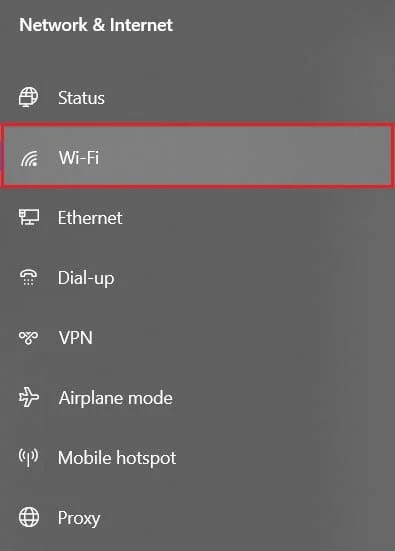
4. Прокрутите вниз до раздела « Связанные настройки » и нажмите « Изменить дополнительные параметры общего доступа».
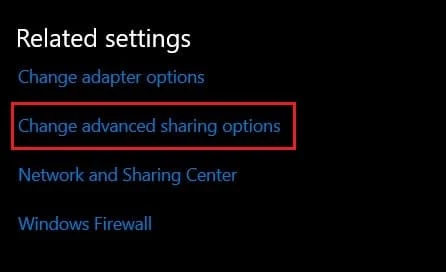
5. В разделе «Сетевое обнаружение» нажмите « Включить сетевое обнаружение », а затем включите «Включить автоматическую настройку устройств, подключенных к сети».
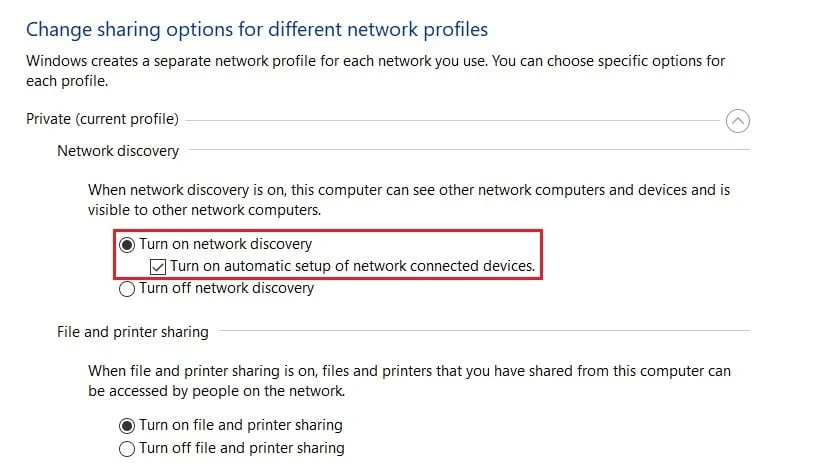
6. Трансляция вашего сетевого адреса должна быть изменена, что ускорит ваше интернет-соединение.
Читайте также: Не удается подключиться к Интернету? Исправьте ваше интернет-соединение!
Способ 3: использовать переадресацию портов
Переадресация портов — один из лучших способов изменить тип NAT на вашем ПК без ущерба для безопасности вашего устройства. Используя этот процесс, вы можете создавать исключения для определенных игр и улучшать их общую производительность.
1. Посетите portforward.com и найдите порты по умолчанию для игры, которую вы хотите запустить.
2. Теперь, следуя шагам, указанным в методе 1, перейдите на страницу конфигурации вашего маршрутизатора.
3. Найдите «Переадресация портов». Вероятно, он должен находиться в дополнительных настройках или других эквивалентных меню, в зависимости от модели вашего маршрутизатора.
4. На этой странице включите «Post Forwarding» и выберите параметр, позволяющий добавить определенные порты.
5. Введите номер порта по умолчанию в пустые текстовые поля, нажмите Сохранить.
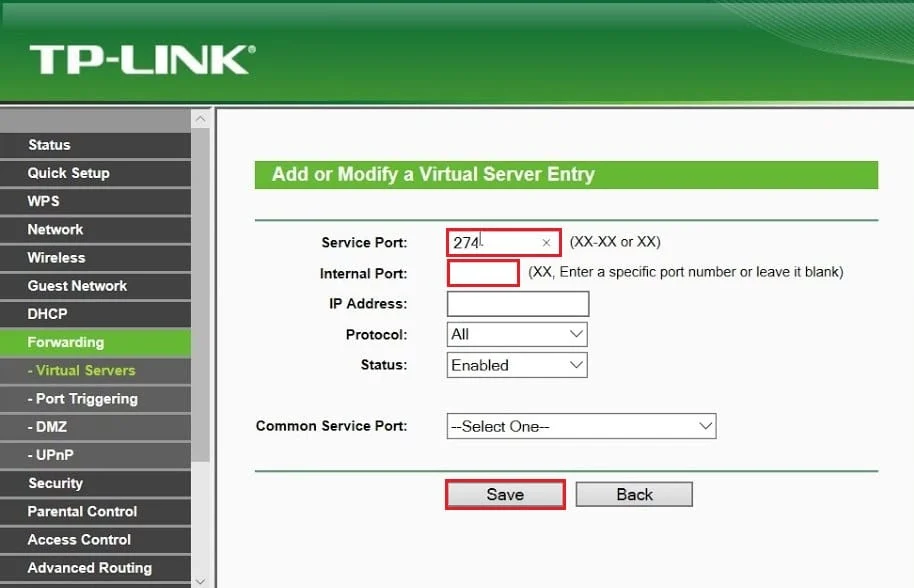
6. Перезагрузите роутер и снова запустите игру. Ваш тип NAT должен быть изменен.
Способ 4: использовать файл конфигурации
Немного продвинутый, но эффективный способ изменить трансляцию сетевых адресов — это изменить конфигурацию вашего маршрутизатора. Этот метод навсегда решит проблему, сохраняя при этом безопасность вашего устройства.
1. Еще раз откройте панель конфигурации вашего роутера.
2. Найдите опцию, которая позволит вам сделать резервную копию конфигурации вашего маршрутизатора и сохранить файл на вашем ПК. Конфигурация маршрутизатора будет сохранена в виде файла блокнота.
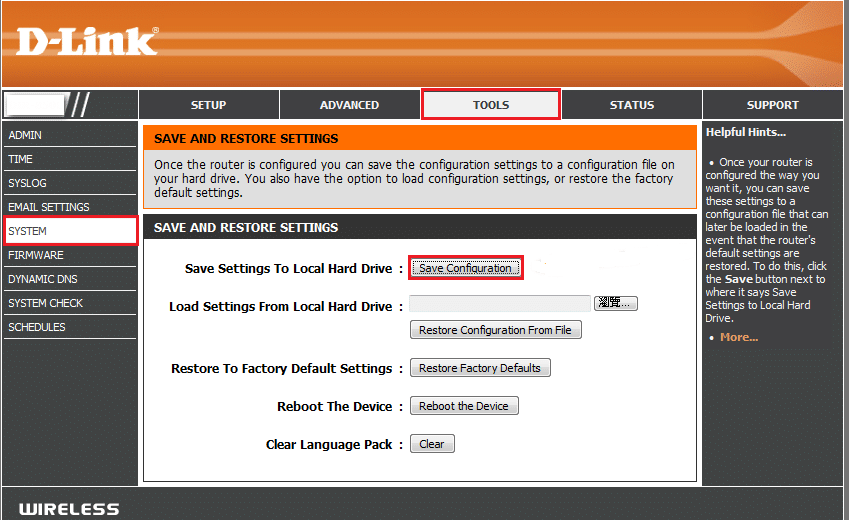
3. Убедитесь, что вы создали две копии файла конфигурации, чтобы иметь резервную копию на случай, если что-то пойдет не так.
4. Откройте текстовый файл и нажмите Ctrl + F , чтобы найти определенный текст. Найдите «последняя привязка» .
5. В поле «последняя привязка» введите следующий код: « bind application=CONE(UDP) port=0000-0000» . Вместо «0000» введите порт по умолчанию вашей игры. Если вы хотите открыть больше портов, вы можете использовать один и тот же код и каждый раз менять значение порта.
6. После внесения изменений сохраните файл конфигурации.
7. Вернитесь в панель управления маршрутизатора и нажмите на опцию восстановления файла конфигурации.
8. Просмотрите свой компьютер и выберите файл, который вы только что сохранили. Загрузите его на странице конфигурации вашего маршрутизатора и восстановите настройки.
9. Перезагрузите маршрутизатор и компьютер, и ваш тип NAT должен быть изменен.
Часто задаваемые вопросы (FAQ)
Q1. Как избавиться от строгого типа NAT?
Есть несколько способов избавиться от строгого типа NAT на вашем ПК. Перейдите на страницу конфигурации вашего маршрутизатора и найдите настройки «Переадресация портов». Здесь включите переадресацию портов и нажмите «Добавить», чтобы сохранить новые порты. Теперь введите порты игры, в которую хотите играть, и сохраните настройки. Ваш тип NAT должен быть изменен.
Q2. Почему мой тип NAT строгий?
NAT означает преобразование сетевых адресов и назначает новый публичный адрес вашим частным устройствам. По умолчанию большинство маршрутизаторов имеют строгий тип NAT. Это обеспечивает высокий уровень безопасности и предотвращает попадание подозрительных данных на ваше устройство. Хотя официального способа подтвердить ваш тип NAT не существует, производительности интернет-игр достаточно, чтобы помочь вам выяснить, является ли ваш тип NAT строгим или открытым.
Рекомендуемые:
- Как изменить IP-адрес в Windows 10
- USB-порты не работают в Windows 10
- Как исправить поврежденные элементы реестра в Windows 10
- Как бесплатно заблокировать рекламу на Crunchyroll
Медленные и отстающие игры могут сильно разочаровать и испортить весь ваш онлайн-опыт. Однако с помощью шагов, упомянутых выше, вы сможете решить проблему и улучшить сетевое подключение.
Мы надеемся, что это руководство было полезным, и вы смогли изменить тип NAT на своем ПК . Если у вас есть какие-либо вопросы, запишите их в разделе комментариев ниже, и мы поможем вам.
